学习如何设置Maven来提高开发效率

学习如何设置Maven来提高开发效率,需要具体代码示例
随着软件开发的不断发展,我们越来越需要高效的工具和技术来提高开发的效率。Maven作为一个流行的项目管理工具,能够帮助我们自动化构建、依赖管理和项目部署等各个方面。在使用Maven时,我们要做的第一件事就是将其集成到我们使用的集成开发环境(IDE)中。在本文中,我们将重点介绍如何在IntelliJ IDEA中配置和使用Maven。
第一步是确保我们已经安装了适用于Java开发的IntelliJ IDEA。然后,我们可以按照以下步骤来配置Maven。
步骤一:打开IntelliJ IDEA,并选择“File” -> “Settings”。
在弹出的对话框中,选择“Build, Execution, Deployment” -> “Build Tools” -> “Maven”。
步骤二:点击“+”按钮,添加Maven的安装路径。
在弹出的对话框中选择“Maven home directory”,并浏览到Maven的安装目录。
步骤三:点击“OK”按钮保存配置。
经过以上步骤,我们已经成功地将Maven集成到IntelliJ IDEA中。接下来,我们可以使用Maven创建一个新的项目,或者将Maven添加到我们已经存在的项目中。
创建一个新的Maven项目:
步骤一:选择“File” -> “New” -> “Project”。
在弹出的对话框中,选择“Maven” -> “Maven Project”,并点击“Next”。
步骤二:选择项目的基本信息。
在弹出的对话框中,选择适合自己的项目模板,并点击“Next”。
步骤三:配置项目的Maven选项。
在弹出的对话框中,填写项目的GroupId(组织标识)和ArtifactId(项目标识)等基本信息,并点击“Next”。
步骤四:选择项目的文件夹。
在弹出的对话框中,选择项目的文件夹,并点击“Finish”。
完成以上步骤后,我们就创建了一个新的Maven项目。接下来,我们可以通过修改项目的pom.xml文件来添加依赖、配置构建选项等。
对于已经存在的项目,我们可以通过以下步骤将Maven添加到项目中:
步骤一:选择“File” -> “Project Structure”。
在弹出的对话框中,选择“Project Settings” -> “Modules” -> “+”按钮 -> “Import Module”,并选择项目的根目录。
步骤二:选择“Maven”作为项目的构建工具。
在弹出的对话框中,选择“Maven”并点击“Next”。
步骤三:配置Maven选项。
在弹出的对话框中,选择Maven的配置文件(pom.xml)位置,并点击“Finish”。
经过以上步骤,我们已经成功地将Maven添加到我们的项目中。现在,我们可以在IntelliJ IDEA中使用Maven来构建、运行和测试我们的项目了。
下面是一个简单的示例,演示如何在IntelliJ IDEA中使用Maven来构建一个简单的Java项目。
首先,我们创建一个包含一个依赖关系的简单Java项目。在项目的根目录下,我们创建一个名为HelloWorld的Java类,代码如下:
public class HelloWorld {
public static void main(String[] args) {
System.out.println("Hello, World!");
}
}接下来,我们需要在项目的pom.xml文件中添加Junit依赖,以便我们可以用来测试我们的代码。在pom.xml中,我们将添加以下代码:
<dependencies>
<dependency>
<groupId>junit</groupId>
<artifactId>junit</artifactId>
<version>4.12</version>
<scope>test</scope>
</dependency>
</dependencies>保存并关闭pom.xml文件。然后,我们可以在IntelliJ IDEA中右击项目的根目录,选择“Run” -> “Edit Configurations”来配置我们的项目运行配置。在弹出的对话框中,选择“Add New Configuration” -> “Maven”,并填写以下信息:
Name: HelloWorld
Command line: clean install
点击“OK”保存配置。现在,我们可以运行我们的Java项目了。
右击项目的根目录,选择“Run” -> “Run 'HelloWorld'”来运行项目。
在控制台输出中,我们将看到如下内容:
Hello, World!
至此,我们通过深入学习在IntelliJ IDEA中配置和使用Maven,可以更加高效地开发和管理我们的Java项目。通过Maven,我们可以轻松地管理依赖、构建和测试我们的项目。希望本文能对你在开发过程中提高效率有所帮助。
参考文献:
- IntelliJ IDEA Documentation: https://www.jetbrains.com/help/idea/
- Maven - Getting Started Guide: https://maven.apache.org/guides/getting-started/index.html
以上是学习如何设置Maven来提高开发效率的详细内容。更多信息请关注PHP中文网其他相关文章!

热AI工具

Undresser.AI Undress
人工智能驱动的应用程序,用于创建逼真的裸体照片

AI Clothes Remover
用于从照片中去除衣服的在线人工智能工具。

Undress AI Tool
免费脱衣服图片

Clothoff.io
AI脱衣机

Video Face Swap
使用我们完全免费的人工智能换脸工具轻松在任何视频中换脸!

热门文章

热工具

记事本++7.3.1
好用且免费的代码编辑器

SublimeText3汉化版
中文版,非常好用

禅工作室 13.0.1
功能强大的PHP集成开发环境

Dreamweaver CS6
视觉化网页开发工具

SublimeText3 Mac版
神级代码编辑软件(SublimeText3)
 比较Hibernate和MyBatis的功能差异及其对开发效率的影响
Jan 28, 2024 am 09:56 AM
比较Hibernate和MyBatis的功能差异及其对开发效率的影响
Jan 28, 2024 am 09:56 AM
标题:探索Hibernate和MyBatis的功能差异及其对开发效率的影响引言:在Java开发领域中,ORM(对象关系映射)框架扮演着重要角色,它们简化了数据库操作,提高了开发效率。Hibernate和MyBatis作为开发者最常用的两种ORM框架,具有不同的特点和适用场景。本文将对Hibernate和MyBatis的功能差异进行探讨,并分析它们对开发效率的
 C语言与Python:学习曲线与开发效率比较
Mar 25, 2024 am 10:06 AM
C语言与Python:学习曲线与开发效率比较
Mar 25, 2024 am 10:06 AM
C语言与Python:学习曲线与开发效率比较C语言和Python是两种常用的编程语言,它们在学习曲线和开发效率上有着显着的区别。本文将从具体的代码示例入手,对这两种语言进行比较分析。首先,我们来看一段简单的计算两个数之和的程序。 C语言示例:#includeintmain(){inta=5;in
 推荐五款顶级Java反编译工具:助力开发效率提升
Dec 26, 2023 am 08:30 AM
推荐五款顶级Java反编译工具:助力开发效率提升
Dec 26, 2023 am 08:30 AM
提升开发效率的利器:推荐五款顶级Java反编译工具作为一名Java开发人员,我们经常会遇到需要查看或修改已编译的Java类的情况。尽管Java是一种编译型语言,但在某些情况下,我们可能需要对已编译的类进行反编译,以便分析源代码或修改其中的一些部分。在这种情况下,Java反编译工具就变得非常有用了。本文将介绍并推荐五款顶级的Java反编译工具,帮助开发人员提升
 Nginx Proxy Manager与容器编排工具的集成:提升开发效率
Sep 27, 2023 am 08:24 AM
Nginx Proxy Manager与容器编排工具的集成:提升开发效率
Sep 27, 2023 am 08:24 AM
NginxProxyManager与容器编排工具的集成:提升开发效率引言:在现代软件开发领域,容器化技术已经成为主流趋势。容器化技术使得软件的部署与管理变得更加简单和高效,但同时也带来了一些新的挑战,例如容器的网络通信和负载均衡等问题。为了解决这些问题,NginxProxyManager成为了一个很好的选择。本文将介绍NginxProxyMana
 PyCharm激活指南:提升开发效率的绝佳方法!
Jan 04, 2024 am 08:31 AM
PyCharm激活指南:提升开发效率的绝佳方法!
Jan 04, 2024 am 08:31 AM
快速激活PyCharm:让你的开发效率倍增!引言:PyCharm作为一款功能强大的Python集成开发环境(IDE),可以极大地提高我们的开发效率。然而,在使用过程中,我们可能会遇到需要激活PyCharm的问题。本文将为大家分享如何快速激活PyCharm,让你的开发效率倍增!同时,我们将提供具体的代码示例来帮助你更好地理解和操作。一、什么是PyCharm?P
 提高开发效率的秘诀:学习使用Java编译器软件
Dec 23, 2023 pm 12:16 PM
提高开发效率的秘诀:学习使用Java编译器软件
Dec 23, 2023 pm 12:16 PM
学习如何使用Java编译器软件来提高您的开发效率随着软件开发行业的发展,使用编译器软件来优化代码的速度和质量变得越来越重要。Java作为一种广泛使用的编程语言,在开发过程中也需要使用编译器软件来编译和运行代码。本文将介绍一些常用的Java编译器软件,并提供一些使用它们来提高开发效率的技巧。EclipseEclipse是一款十分流行的Java集成开发环境(ID
 PHP与VSCode的完美舞步:提升开发效率
Mar 07, 2024 am 11:28 AM
PHP与VSCode的完美舞步:提升开发效率
Mar 07, 2024 am 11:28 AM
1.代码自动补全:挥洒自如,舞步轻盈vscode集成了PHPIntelliSense功能,可在您输入代码时提供智能建议。它自动补全函数、类、常量和变量,减少了键入错误和语法错误,让您在编码时如同行云流水,挥洒自如。示例:$name="JohnDoe";echo$name;//VSCode自动补全$name2.错误检查:鹰眼扫描,步调严谨VSCode内置Linter,实时检测代码中的语法错误和潜在问题。它在您键入时下划线标注错误,帮助您及早发现并修复问题,避免盲目调试的困扰。示例://VSCode
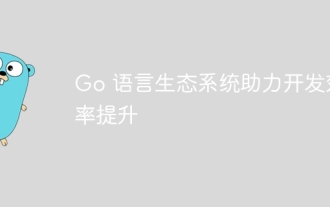 Go 语言生态系统助力开发效率提升
Apr 08, 2024 pm 12:42 PM
Go 语言生态系统助力开发效率提升
Apr 08, 2024 pm 12:42 PM
Go语言生态系统通过标准库的强大功能和活跃的第三方库社区提升开发效率。标准库功能卓越,包括面向并发编程、强大网络支持和丰富的容器类型。第三方库生态系统为Go开发者提供了丰富的功能拓展,如Web框架、数据库访问和机器学习等实战案例展示了如何使用Echo构建RESTfulAPI,进一步体现了Go语言生态系统的便捷性和高效性。






